vscode代码提示不显示的解决方法包括:1.检查并启用 "editor.suggest.enabled"、"editor.quicksuggestions" 和 "editor.parameterhints.enabled" 设置;2.确保项目文件未被 "files.exclude" 或 "search.exclude" 排除;3.检查语言特定设置是否正确;4.重启vscode;5.禁用或卸载冲突插件;6.查看output面板确认语言服务器状态;7.检查项目配置文件如 tsconfig.json 是否完整;8.清除vscode缓存目录;9.更新vscode和相关插件版本。
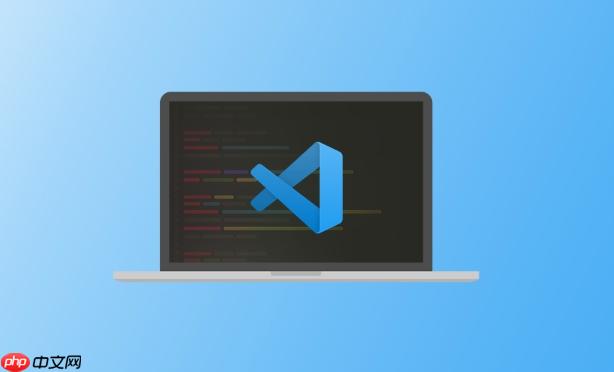
VSCode代码提示不显示,通常是配置问题或者插件冲突导致的。别慌,一步步排查,总能搞定。
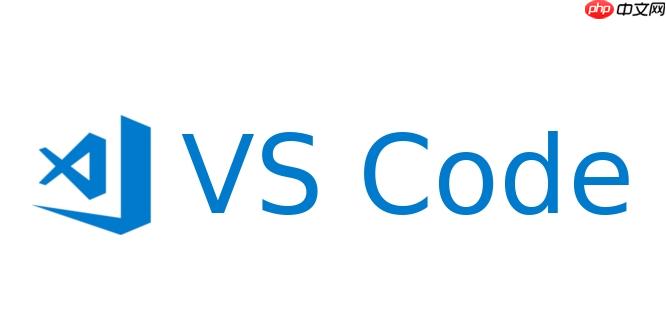
检查VSCode设置:
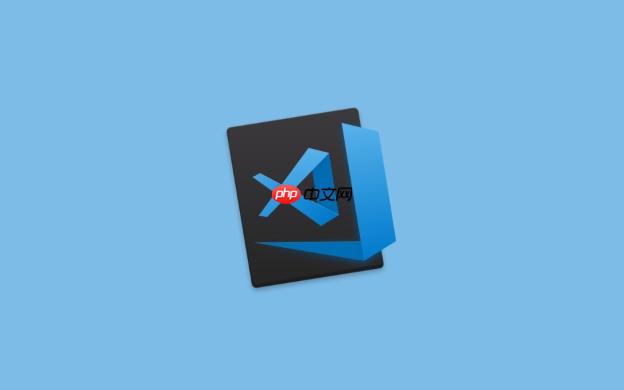
File -> Preferences -> Settings 或者 Ctrl + ,)。"editor.suggest.enabled",确保它被勾选或者设置为 true。"editor.quickSuggestions",确保其设置为 true 或者 "on"。这个设置控制着在输入时是否显示建议。"editor.parameterHints.enabled",确保其设置为 true。这个设置控制着函数参数提示是否显示。"files.exclude" 和 "search.exclude",确保你的项目文件没有被排除在外,导致VSCode无法索引它们。检查语言特定的设置:
重启VSCode:
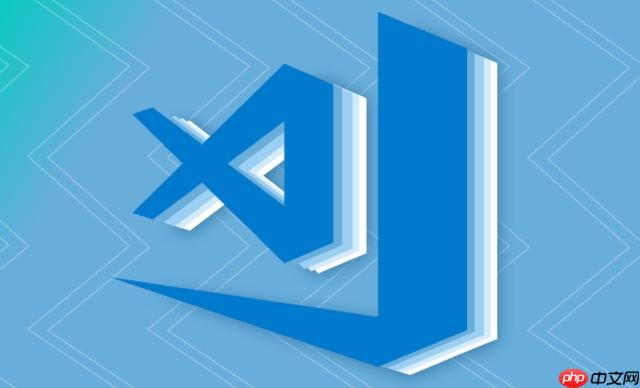
禁用/卸载冲突的插件:
检查语言服务器状态:
View -> Output),选择相应的语言服务器(比如 "Python"、"TypeScript"),看看是否有错误信息。Ctrl + Shift + P)重启。检查项目配置:
tsconfig.json 文件,Python项目可能需要 .env 文件或者特定的虚拟环境配置。清除VSCode缓存:
%APPDATA%\Code\User\globalStorage
~/Library/Application Support/Code/User/globalStorage
~/.config/Code/User/globalStorage
更新VSCode和插件
代码提示突然消失,通常是因为VSCode的后台进程出了问题。可能是插件冲突,也可能是VSCode本身的小bug。还有一种情况是,你可能不小心修改了某些设置,导致代码提示被禁用。内存占用过高,导致VSCode运行缓慢,代码提示也会受到影响。
优化VSCode的代码提示性能,可以从以下几个方面入手:
自定义VSCode的代码提示,可以通过以下几种方式:
File -> Preferences -> User Snippets 来创建和编辑Snippet。代码提示延迟高,会严重影响开发效率。解决这个问题,可以尝试以下方法:
以上就是VSCode代码提示不显示怎么解决?VSCode代码提示失效修复方法的详细内容,更多请关注php中文网其它相关文章!

每个人都需要一台速度更快、更稳定的 PC。随着时间的推移,垃圾文件、旧注册表数据和不必要的后台进程会占用资源并降低性能。幸运的是,许多工具可以让 Windows 保持平稳运行。




Copyright 2014-2025 https://www.php.cn/ All Rights Reserved | php.cn | 湘ICP备2023035733号